jos et voi avata kuvia, asiakirjoja tai tiedostoja ja niissä on ”AIM” – laajennus, tietokoneesi on saanut ransomware-viruksen.
AIM ransomware on haitallinen ohjelma, joka salaa uhrin tietokoneelta löytyneet henkilökohtaiset asiakirjat ”.aim ” laajennus, sitten näyttää viestin, joka tarjoaa purkaa salauksen tiedot, Jos maksu Bitcoin suoritetaan. Ohjeet on sijoitettu uhrin työpöydälle nimellä ” info.hta ”ponnahdusikkuna ja” info.txt ” tekstitiedosto.
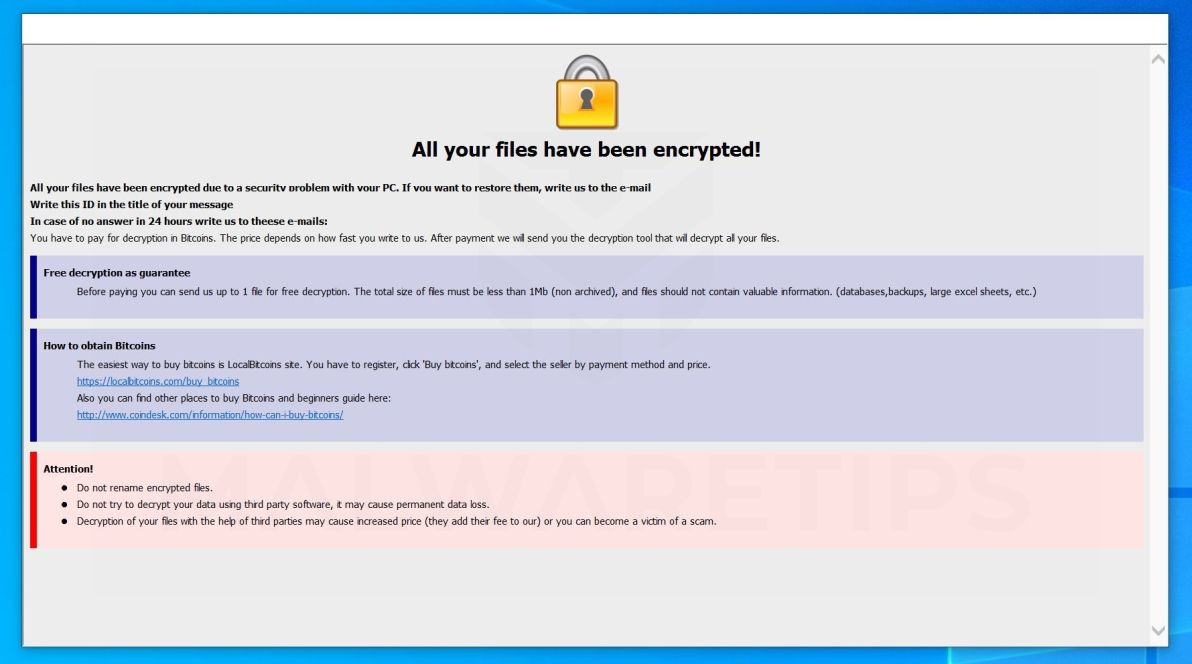
mikä on AIM ransomware?
AIM ransomware on tiedostoja salaava ransomware-virus, joka rajoittaa pääsyä tietoihin (asiakirjoihin, kuviin, videoihin) salaamalla tiedostoja ”..Aim ” laajennus. Sen jälkeen se yrittää kiristää uhreilta rahaa pyytämällä” lunnaita ” Bitcoin-kryptovaluutan muodossa vastineeksi pääsystä tietoihin.
kun olet ensimmäisen kerran saanut aim ransomware-tartunnan, se skannaa tietokoneesi kuvien, videoiden ja tärkeiden tuottavuusdokumenttien ja-tiedostojen, kuten .dokumentti, .docx .xls, .pdf. Kun nämä tiedostot havaitaan, ransomware salaa ne ja muuttaa niiden laajennus”..Tähtää”, jotta et enää pysty avaamaan niitä.
kun AIM ransomware on salannut tietokoneesi tiedostot, se näyttää ” info.hta ”ponnahdusikkuna ja” info.txt ” tekstitiedosto, joka sisältää lunnasvaatimuksen ja ohjeet siitä, miten ottaa yhteyttä tämän ransomware-ohjelman tekijöihin. Uhreja pyydetään ottamaan yhteyttä aim ransomware luojat kautta [email protected] ja [email protected] osoitteet.
tämän lunnasvaatimuksen aim ransomware näyttää uhreilleen:
info.hta:
kaikki tiedostosi on salattu!
kaikki tiedostosi on salattu tietokoneesi tietoturvaongelman vuoksi. Jos haluat palauttaa ne, kirjoita meille sähköpostiin [email protected]
kirjoita tämä tunniste viestisi otsikkoon
jos vastausta ei tule 24 tunnissa kirjoita meille tähän e-mail:[email protected]
salauksen purkamisesta pitää maksaa Bitcoineilla. Hinta riippuu siitä, kuinka nopeasti kirjoitat meille. Maksun jälkeen lähetämme sinulle työkalun, joka purkaa kaikki tiedostot.
ilmainen salauksen poisto takuuna
ennen maksamista voit lähettää meille enintään 5 tiedostoa ilmaiseksi salauksen purkua varten. Tiedostojen kokonaiskoon on oltava alle 4Mb (ei arkistoitu), eivätkä tiedostot saa sisältää arvokasta tietoa. (tietokannat, varmuuskopiot, suuret excel-levyt jne.)
kuinka bitcoineja saa
helpoin tapa ostaa bitcoineja on LocalBitcoins-sivusto. Sinun täytyy rekisteröityä, klikkaa ’Osta bitcoins’, ja valitse myyjä maksutapa ja hinta.
https://localbitcoins.com/buy_bitcoins
myös muita Bitcoinien ostopaikkoja ja aloittelijoiden opas löydät täältä:
http://www.coindesk.com/information/how-can-i-buy-bitcoins/
huomio!
älä nimeä salattuja tiedostoja uudelleen.
älä yritä purkaa salausta kolmannen osapuolen ohjelmistolla, se voi aiheuttaa pysyvän tietojen menetyksen.
tiedostojesi salauksen purkaminen kolmansien osapuolten avustuksella voi nostaa hintaa (he lisäävät palkkionsa meihin) tai voit joutua huijauksen uhriksi.
jos tietokoneesi on saanut tämän ransomware-viruksen, suosittelemme, että otat yhteyttä seuraaviin hallituksen petos-ja huijaussivustoihin ilmoittaaksesi tästä hyökkäyksestä:
- Yhdysvalloissa, mene on Guard Online-sivusto.
- Australiassa, kertoo SCAMwatch-sivusto.
- Kanadassa, mene Kanadan Petostentorjuntakeskukseen.
- Ranskassa, mene Agence nationale de la sécurité des systèmes d ’ information
- Saksassa, mene Bundesamt für Sicherheit in der Informationstechnik-verkkosivustolle.
- Irlannissa, käy An Garda Síochánan verkkosivuilla.
- Uudessa-Seelannissa, mene Consumer Affairs-huijaussivustolle.
- Yhdistyneessä kuningaskunnassa, Siirry Action Fraud-sivustolle.
- jos maatasi tai aluettasi ei ole lueteltu yllä, suosittelemme, että otat yhteyttä oman maasi tai alueesi liittovaltion poliisiin tai viestintäviranomaiseen.
valitettavasti tällä hetkellä ei ole mahdollista purkaa aim ransomware-ohjelman salaamia tiedostoja. Tulevaisuudessa se voi kuitenkin olla mahdollista, jos salauksen purkuavaimet saadaan takaisin verkkorikollisten palvelimilta. Jos siis et aio maksaa lunnaita, on suositeltavaa, että teet kuvan salatuista asemista, jotta voit mahdollisesti purkaa niiden salauksen tulevaisuudessa.
tässä on lyhyt yhteenveto aim ransomware-ohjelmasta:
- Ransomware family: Phobos ransomware
- Extensions:”..Aim ”
- Ransom note: info.txt tai info.hta
- lunnaat: 500 dollarista 1500 dollariin (bitcoineina)
- yhteystiedot: [email protected] ja [email protected] osoitteet.
- oireet: tiedostoissasi on”.aim ” – laajennus, jota mikään ohjelma ei voi avata
miten AIM ransomware joutui tietokoneeseeni?
AIM ransomware levitetään saastuneita liitetiedostoja sisältävän roskapostin kautta tai käyttämällä hyväksi käyttöjärjestelmän ja asennettujen ohjelmien haavoittuvuuksia.
näin AIM ransomware saattaa päästä tietokoneellesi:
- verkkorikolliset roskapostittavat sähköpostin väärennetyillä otsikkotiedoilla ja huijaavat sinua uskomaan, että se on peräisin DHL: n tai FedExin kaltaiselta laivayhtiöltä. Sähköpostissa kerrotaan, että he yrittivät toimittaa paketin sinulle, mutta epäonnistuivat jostain syystä. Joskus sähköpostit väittävät olevansa ilmoituksia tekemästäsi lähetyksestä. Kummin tahansa, et voi vastustaa uteliaisuutta siitä, mitä sähköposti viittaa – ja avaa liitteenä oleva tiedosto (tai klikkaa linkkiä sähköpostin sisällä). Sen myötä tietokoneesi on saanut aim ransomware-viruksen.
- AIM ransomware-kiristyshaittaohjelman havaittiin myös hyökkäävän uhrien kimppuun käyttämällä hyväksi tietokoneeseen asennetun ohjelman tai itse käyttöjärjestelmän haavoittuvuuksia. Yleisesti hyödynnettäviin ohjelmistoihin kuuluvat itse käyttöjärjestelmä, selaimet, Microsoft Office ja kolmannen osapuolen sovellukset.
Poista AIM ransomware ja palauta tiedostot
on suositeltavaa luoda varmuuskopiokuva salatuista asemista ennen kuin jatkat alla olevien haittaohjelmistojen poisto-ohjeiden kanssa.
tämä haittaohjelmien poisto-opas saattaa vaikuttaa ylivoimaiselta, koska käytössä on useita vaiheita ja lukuisia ohjelmia. Olemme kirjoittaneet sen vain tällä tavalla tarjotaksemme selkeitä, yksityiskohtaisia ja helposti ymmärrettäviä ohjeita, joita kuka tahansa voi käyttää haittaohjelmien poistamiseen ilmaiseksi.
suorita kaikki vaiheet oikeassa järjestyksessä. Jos sinulla on kysyttävää tai epäilyksiä, pysähdy ja pyydä apuamme.
jos haluat poistaa aim ransomware-viruksen, toimi seuraavasti:
- Vaihe 1: Käytä Malwarebytes ilmaiseksi poistaa AIM ransomware
- Vaihe 2: Käytä Hitmanproa troijalaisten ja muiden haittaohjelmien etsimiseen
- Vaihe 3: Tarkista haittaohjelmien varalta Emsisoft Emergency Kit
- Vaihe 4: aim ransomware
Vaihe 1: Käytä Malwarebytes ilmaiseksi aim ransomware
Malwarebytes ilmaiseksi on yksi suosituimmista ja käytetyimmistä haittaohjelmien torjuntaohjelmista ohjelmisto Windows, ja hyvästä syystä. Se pystyy tuhoamaan monenlaisia haittaohjelmia, joita muilla ohjelmistoilla on tapana hukata, maksamatta sinulle mitään. Kun se tulee siivota saastuneen laitteen, Malwarebytes on aina ollut ilmainen ja suosittelemme sitä olennainen työkalu haittaohjelmien torjunnassa.
on tärkeää huomata, että Malwarebytes Free toimii virustorjuntaohjelmiston rinnalla ilman ristiriitoja.
-
Lataa Malwarebytes Ilmaiseksi.
voit ladata Malwarebytesin klikkaamalla alla olevaa linkkiä.
 MALWAREBYTES latauslinkki
MALWAREBYTES latauslinkki
(yllä oleva linkki avaa uuden sivun, josta voit ladata Malwarebytes) -
kaksoisnapsauta Malwarebytes-asetustiedostoa.
kun Malwarebytes on lopettanut lataamisen, kaksoisnapsauta MBSetup-tiedostoa asentaaksesi Malwarebytesin tietokoneellesi. Useimmissa tapauksissa ladatut tiedostot tallennetaan Lataukset-kansioon.

sinulle saatetaan esittää käyttäjätilin ohjaus-ponnahdusikkuna, jossa kysytään, haluatko sallia Malwarebytesin tehdä muutoksia laitteeseesi. Jos näin tapahtuu, sinun tulee klikata ”Kyllä” jatkaa Malwarebytes asennus.
-
seuraa näytön kehotteita asentaa Malwarebytes.
kun Malwarebytes-asennus alkaa, näet ohjatun Malwarebytes-asennuksen, joka opastaa asennusprosessin läpi. Malwarebytes asentaja ensin kysyä, minkä tyyppinen tietokone olet asentamassa tämän ohjelman, valitse joko henkilökohtainen tietokone tai työtietokone.

seuraavalla näytöllä, klikkaa ”Asenna” asentaa Malwarebytes tietokoneeseen.

kun Malwarebytes asennus on valmis, ohjelma avautuu Tervetuloa Malwarebytes-näytölle. Napsauta ”Aloita” – painiketta.
-
Valitse ”Käytä Malwarebytes Ilmaiseksi”.
kun olet asentanut Malwarebytesin, sinua pyydetään valitsemaan ilmaisen ja Premium-version välillä. Malwarebytes Premium edition sisältää ennaltaehkäiseviä työkaluja, kuten reaaliaikainen skannaus ja ransomware-suojaus, mutta käytämme ilmaista versiota tietokoneen puhdistamiseen.
klikkaa ”Käytä Malwarebytes ilmaiseksi”.
-
klikkaa ”skannaa”.
voit skannata tietokoneesi Malwarebytes-ohjelmalla napsauttamalla ”Skannaa” – painiketta. Malwarebytes päivittää automaattisesti virustorjuntatietokannan ja aloittaa tietokoneen skannauksen haittaohjelmien varalta.

-
odota Malwarebytes skannaus loppuun.
Malwarebytes skannaa tietokoneesi mainosohjelmien ja muiden haittaohjelmien varalta. Tämä prosessi voi kestää muutaman minuutin, joten suosittelemme tekemään jotain muuta ja ajoittain tarkistaa tilan skannauksen nähdä, kun se on valmis.

-
klikkaa ”karanteeni”.
kun skannaus on valmis, sinulle esitetään näyttö, jossa näkyvät Malwarebytesin havaitsemat haittaohjelmatartunnat. Voit poistaa haittaohjelmia, jotka Malwarebytes on löytänyt, klikkaa ”karanteeni” nappi.

-
käynnistä tietokone uudelleen.
Malwarebytes poistaa nyt kaikki löytämänsä haitalliset tiedostot ja rekisteriavaimet. Malwarebytes saattaa pyytää sinua käynnistämään tietokoneesi uudelleen.

kun haittaohjelmistojen poistoprosessi on valmis, voit sulkea Malwarebytesin ja jatkaa muiden ohjeiden mukaan.
Vaihe 2: Käytä Hitmanproa troijalaisten ja muiden haittaohjelmien etsimiseen
HitmanPro on toinen mielipideskanneri, joka ottaa ainutlaatuisen pilvipohjaisen lähestymistavan haittaohjelmien skannaukseen. HitmanPro skannaa aktiivisten tiedostojen ja myös tiedostojen käyttäytymistä paikoissa, joissa haittaohjelmat normaalisti oleskelevat epäilyttävän toiminnan varalta. Jos se löytää epäilyttävän tiedoston, jota ei vielä tiedetä, HitmanPro lähettää sen pilviinsä skannattavaksi kahdelle tämän hetken parhaalle virustorjuntamoottorille, jotka ovat Bitdefender ja Kaspersky.
vaikka HitmanPro on shareware ja maksaa $ 24.95 1 vuosi 1 PC, ei oikeastaan ole mitään rajaa skannaus. Rajoitus tulee voimaan vain silloin, kun Hitmanpron havaitsema haittaohjelma täytyy poistaa tai karanteenoida järjestelmässäsi, ja siihen mennessä voit aktivoida 30 päivän kertakokeilun siivouksen mahdollistamiseksi.
-
Lataa HitmanPro.
voit ladata Hitmanpron klikkaamalla alla olevaa linkkiä.
 HITMANPRON latauslinkki
HITMANPRON latauslinkki
(yllä oleva linkki avaa uuden sivun, josta voit ladata Hitmanpron) -
Asenna HitmanPro.
kun HitmanPro on lopettanut lataamisen, kaksoisnapsauta ” hitmanpro.exe ” (32-bittisille Windows-versioille) tai ”hitmanpro_x64.exe ” (64-bittiset Windows-versiot) asentaa tämän ohjelman tietokoneeseen. Useimmissa tapauksissa ladatut tiedostot tallennetaan Lataukset-kansioon.

sinulle saatetaan esittää käyttäjätilin ohjaus-ponnahdusikkuna, jossa kysytään, haluatko antaa Hitmanpron tehdä muutoksia laitteeseesi. Jos näin tapahtuu, sinun tulee klikata ”Kyllä” jatkaaksesi asennusta.
-
seuraa ruudun ohjeita.
kun HitmanPro käynnistyy, sinulle näytetään aloitusnäyttö alla esitetyllä tavalla. Napsauta” Seuraava ” – painiketta suorittaaksesi järjestelmäskannauksen.


-
odota HitmanPro-skannauksen valmistumista.
HitmanPro alkaa nyt skannata tietokonettasi haittaohjelmien varalta. Tämä prosessi kestää muutaman minuutin.

-
klikkaa ”Seuraava”.
kun HitmanPro on saanut skannauksen valmiiksi, se näyttää listan kaikista ohjelman löytämistä haittaohjelmista. Napsauta” Seuraava ” – painiketta poistaaksesi haittaohjelmat.

-
Klikkaa ”Aktivoi ilmainen lisenssi”.
napsauta ”Aktivoi ilmainen lisenssi” – painiketta aloittaaksesi ilmaisen 30 päivän kokeiluversion ja poistaaksesi kaikki haitalliset tiedostot tietokoneeltasi.


kun prosessi on valmis, voit sulkea Hitmanpron ja jatkaa muiden ohjeiden mukaan.
Vaihe 3: Tarkista haittaohjelmien varalta Emsisoft Emergency Kit
Emsisoft Emergency Kit on ilmainen toisen lausunnon skanneri, jota voidaan käyttää ilman asennusta tartunnan saaneiden tietokoneiden skannaamiseen ja puhdistamiseen. Emsisoft skannaa aktiivisten tiedostojen ja myös tiedostojen käyttäytymistä paikoissa, joissa haittaohjelmat normaalisti sijaitsevat epäilyttävää toimintaa varten.
vaikka Malwarebytes ja HitmanPro skannaukset ovat enemmän kuin tarpeeksi, suosittelemme Emsisoft Emergency Kit käyttäjille, joilla on vielä haittaohjelmiin liittyviä kysymyksiä tai haluavat vain varmistaa, että heidän tietokoneensa on 100% puhdas.
-
Lataa Emsisoft Emergency Kit.
voit ladata Emsisoft Emergency Kit-paketin klikkaamalla alla olevaa linkkiä.
 EMSISOFT EMERGENCY KIT latauslinkki
EMSISOFT EMERGENCY KIT latauslinkki
(yllä oleva linkki avaa uuden web-sivun, josta voit ladata Emsisoft Emergency Kit) -
Asenna Emsisoft Emergency Kit.
kaksoisnapsauta EmsisoftEmergencyKit-asennustiedostoa aloittaaksesi asennusprosessin ja napsauta sitten ”Asenna” – painiketta.

-
Käynnistä Emsisoft Emergency Kit.
työpöydällä” EEK ” – kansio (C:\EEK) pitäisi nyt olla auki. Voit aloittaa Emsisoft, klikkaa ”Käynnistä Emsisoft Emergency Kit” tiedosto avata tämän ohjelman.

sinulle saatetaan esittää käyttäjätilin ohjausikkuna, jossa kysytään, haluatko suorittaa tämän tiedoston. Jos näin tapahtuu, sinun tulee klikata ”Kyllä” jatkaaksesi asennusta.

-
klikkaa ”Malware Scan”.
Emsisoft Emergency Kit käynnistyy ja se pyytää sinulta lupaa päivittää itsensä. Kun päivitysprosessi on valmis, klikkaa ” Skannata ”välilehti, ja suorittaa”haittaohjelmien skannaus”.

Emsisoft Emergency Kit Skannaa nyt tietokoneesi haitallisten tiedostojen varalta. Tämä prosessi voi kestää muutaman minuutin.
-
klikkaa ”karanteeni valittu”.
kun Emsisoft-skannaus on päättynyt, sinulle esitetään näyttö, jossa ilmoitetaan, mitkä haitalliset tiedostot havaittiin tietokoneellasi. Voit poistaa haittaohjelmat napsauttamalla ”Karanteeni valittu”.

kun haittaohjelmien poistoprosessi on valmis, Emsisoft Emergency Kit voi joutua käynnistämään tietokoneesi uudelleen. Klikkaa ”Käynnistä” painiketta käynnistä tietokone uudelleen.
kun prosessi on valmis, voit sulkea Emsisoftin ja jatkaa muilla ohjeilla.
Vaihe 4: Aim ransomware
salattujen tiedostojen palauttaminen AIM ransomware-ohjelman salaamien tiedostojen palauttaminen ei valitettavasti ole mahdollista, koska salattujen tiedostojen avaamiseen tarvittava yksityinen avain on saatavilla vain verkkorikollisten kautta. Kuitenkin, Alla olemme listanneet kaksi vaihtoehtoa voit yrittää palauttaa tiedostot.
vaihtoehto 1: Etsi AIM ransomware-salauksen purkutyökalua
tätä artikkelia kirjoitettaessa aim ransomware-salauksen purkutyökalua ei ollut saatavilla. Kyberturvallisuusyhteisö työskentelee kuitenkin jatkuvasti luodakseen ransomware-salauksen purkutyökaluja, joten voit yrittää etsiä näiltä sivustoilta päivityksiä:
- https://id-ransomware.malwarehunterteam.com/
- https://decrypter.emsisoft.com/
- https://noransom.kaspersky.com/
- https://www.avast.com/ransomware-decryption-tools
Vaihtoehto 2: Yritä palauttaa tiedostot Ilmainen File Recovery Software
hyvin harvoissa tapauksissa, se voi olla mahdollista palauttaa aiemmat versiot salatut tiedostot hyödyntämistä ohjelmisto käytetään saada ”shadow kopiot” tiedostoja. Olemme listanneet kaksi hyödyntämistä ohjelmisto alla, kuitenkin, pitää mielessä, että todennäköisesti nämä ohjelmat eivät voi palauttaa tiedostoja.
näin voit yrittää palauttaa tiedostosi Shadowexplorerilla:
aim ransomware yrittää poistaa kaikki shadowexplorer-ohjelmat, kun käynnistät ohjelman tietokoneellasi tartunnan saatuaan. Onneksi virus ei aina pysty poistamaan varjokopioita, joten sinun pitäisi jatkaa tiedostojen palauttamista tällä menetelmällä.
- shadowexplorerin voi ladata alla olevasta linkistä:
SHADOW EXPLORER latauslinkki (tämä linkki avaa uuden sivun, josta voit ladata ”ShadowExplorer”)
- kun olet ladannut ja asentanut ShadowExplorer, voit seurata alla video-opas siitä, miten palauttaa tiedostot, Kun käytät tätä ohjelmaa.
toinen vaihtoehto olisi käyttää vapaata hyödyntämistä ohjelmisto, kuten Recuva ilmaiseksi. Näin yrität palauttaa tiedostot Recuva ilmaiseksi:
- voit ladata Recuvan ilmaiseksi alla olevasta linkistä:
RECUVA FREE DOWNLOAD LINK (tämä linkki avaa uuden sivun, josta voit ladata ”Recuva Free”)
- kun olet ladannut ja asentanut Recuva ilmaiseksi, voit seurata alla video-opas siitä, miten palauttaa tiedostot, Kun käytät tätä ohjelmaa.
tietokoneesi pitäisi nyt olla vapaa aim ransomware-viruksesta. Jos nykyinen virustorjunta salli tämän haitallisen ohjelman tietokoneellasi, kannattaa harkita Malwarebytes Anti-Malware-ohjelman täyden varustellun version ostamista suojaamaan tämäntyyppisiä uhkia vastaan tulevaisuudessa.
jos sinulla on edelleen ongelmia tietokoneen kanssa näiden ohjeiden täyttämisen jälkeen, noudata jotakin seuraavista vaiheista::
- Suorita järjestelmäskannaus Zemana AntiMalware Free
- pyydä apua Windowsin haittaohjelmistojen Poistoapuun & tukifoorumilla.